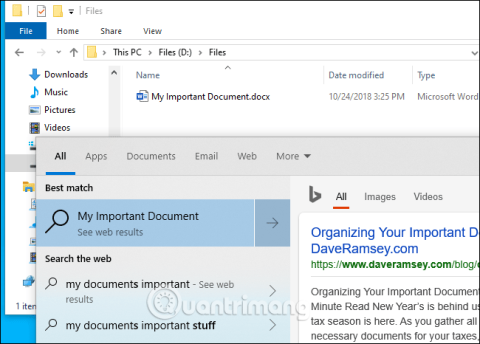Ažuriranje za Windows 10 od svibnja 2019. konačno je dodalo mogućnost pretraživanja svih datoteka izravno iz izbornika Start. Međutim, ova značajka je prema zadanim postavkama onemogućena. Evo kako ga uključiti za brže i lakše pretraživanje datoteka.
Jedna stvar koju ovdje morate imati na umu je da će prema zadanim postavkama Windows prilikom pretraživanja izbornika Start pretraživati samo knjižnicu i radnu površinu. Biblioteka uključuje mape kao što su Dokumenti, Slike, Glazba i Video zapisi. Ako datoteke stavite negdje drugdje, izbornik Start ih neće moći pronaći.

Za šire pretraživanje izbornika Start idite na Postavke > Pretraživanje > Pretraživanje Windowsa ili iz okvira za pretraživanje kliknite na izbornik ... u gornjem desnom kutu okvira i odaberite Opcije indeksiranja .
Ako ne vidite ovu opciju, niste instalirali ažuriranje iz svibnja 2019. (verzija 1903). Slijedite upute u članku Kako ažurirati Windows 10 na Windows 10 svibanj 2019 (1903 ) za ažuriranje.

Odavde možete kontrolirati Windows indeksator pretraživanja. Ovo je pozadinski proces koji stvara popis za pretraživanje Windows datoteka. Prilikom traženja datoteke, Windows provjerava indeks pretraživanja kako bi pronašao podudaranja na vašem računalu. To će ubrzati proces pretraživanja i vidjeti nove datoteke u mapi koju odaberete za pretraživanje.
Kako bi Windows pretraživao sve na vašem računalu, odaberite Poboljšano . Microsoft upozorava da to može dovesti do smanjenog trajanja baterije i potrošnje procesora jer indekser mora pregledavati više datoteka. Nakon aktiviranja ove opcije, morate se spojiti na izvor napajanja kako biste započeli indeksiranje. Status indeksa možete vidjeti u Statusu indeksiranja . Popis na čekanju je broj stavki koje Windows treba provjeriti prije nego što završi indeks.
Kako bi Windows pretražio više mapa, ali ne sve, ovdje kliknite Prilagodi lokacije pretraživanja . Možete dodati druge mape koje želite pretraživati. Na primjer, ako mapa D:\Files sadrži važne dokumente, možete ih dodati ovdje.

Osim toga, također možete ukloniti mape iz zanemarivanja od strane Windows indeksatora pretraživanja. Ako imate mapu s puno datoteka koje se često mijenjaju ili nevažnih datoteka, možete je dodati na ovaj popis izuzetih mapa. Ovo će uštedjeti bateriju i procesor tijekom čišćenja rezultata pretraživanja.
Prije ažuriranja iz svibnja 2019., izbornik Start sustava Windows 10 često je preskakao indeksiranje pretraživanja iz nekog čudnog razloga. Čak i ako upravljate opcijama indeksiranja pretraživanja s upravljačke ploče na starijim verzijama sustava Windows 10, to ne utječe na rezultate prikazane u izborniku Start. Međutim, to će utjecati na rezultate prikazane prilikom traženja datoteka u File Exploreru.
Želimo vam uspjeh!